
نحن على يقين من أن العديد من الحاضرين يعرفون بالفعل جيدًا كيفية تغيير هذا الاسم لجهاز Mac الخاص بك ، ولكن بالتأكيد لم يعد يتذكر العديد من الآخرين. قد ترى ذلك أيضًا en soy de Mac لقد تحدثنا بالفعل عن ذلك في مناسبات سابقة.، ولكن من الجيد دائمًا تحديث ذاكرتك وللمستخدمين الجدد أن يجدوا هذه الأنواع من البرامج التعليمية بسيطة وقبل كل شيء عملية.
بالنسبة لمعظمنا ، يعد شراء جهاز Mac تكلفة مهمة ولهذا السبب عندما يكون لدينا في المنزل ، فإن أول شيء نريد القيام به هو الاستمتاع به على أكمل وجه. في كثير من الأحيان لا ننتبه إلى التكوين الأولي ولهذا السبب إذا أردنا لاحقًا تغيير اسم الجهاز أو تكوين بعض الأشياء ، علينا أن نلجأ إلى تفضيلات النظام.
المكان في تفضيلات النظام
حسنًا ، دعنا نبدأ العمل. ما يتعين علينا القيام به هو فتح ملف تفضيلات النظام والوصول إلى مجلد المشاركة. نعم ، يبدو أن هذه ليست القائمة الأنسب لتغيير اسم فريقنا (والذي يمكن أن يكون بشكل عام) ولكنه كان موجودًا منذ سنوات عديدة.
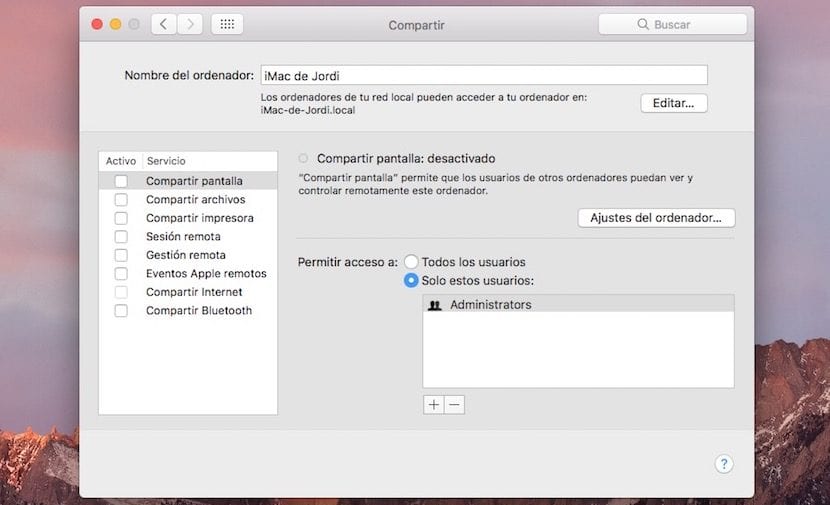
في هذه القائمة نفسها ، سنرى الاسم الحالي لفريقنا ، في حالتي iMac Jordi's والذي يتعين علينا كتابة الاسم الجديد فيه. إنه بسيط وسهل وسريع ، فعادة ما ترتبط المشكلة بموقع هذا الخيار الذي يصعب العثور عليه في البداية. لهذا السبب ، ننصح جميع المستخدمين الذين اشتروا للتو جهاز Mac أو الذين يخططون للقيام بذلك في المستقبل القريب ، بالتنقل عبر قوائم تفضيلات النظام وبهذه الطريقة تكتشف تفاصيل مثل هذه وهي ببساطة لتتمكن من تغيير اسم الفريق.